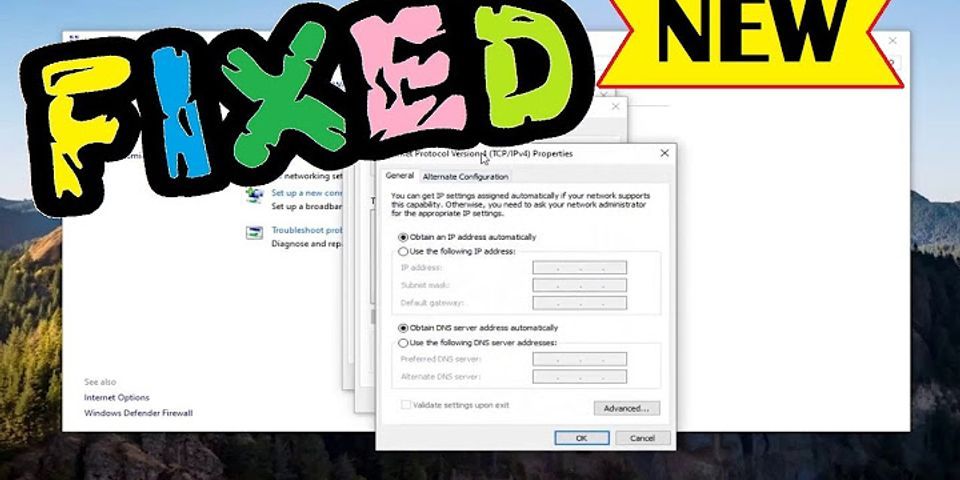Dù đã cắm tai nghe nhưng âm thanh vẫn phát ra loa ngoài hay âm thanh phát ra đồng thời ở cả tai nghe và loa là lỗi mà người dùng máy tính xách tay thường gặp phải. Phần lớn lỗi này xảy ra là do laptop của bạn bị lỗi driver hay hỏng jack cắm tai nghe,... Show Trong bài viết này, Taimienphi sẽ đi sâu và hướng dẫn chi tiết cho bạn cách sửa lỗi laptop cắm tai nghe vẫn phát loa ngoài do card driver âm thanh. Cách sửa lỗi laptop cắm tai nghe vẫn phát loa ngoàiBước 1: Tùy vào phiên bản hệ điều hành mà bạn sử dụng, nhấn chuột phải vào My Computer hoặc This PC chọn Manage ; Bước 2: Trong cửa sổ Computer Management bạn nhấn chọn Device Manager . Tiếp tục nhấn vào Sound, video and game controllers ; Bước 3: Trong mục này, bạn nhấn chuột phải vào Driver âm thanh cũ của mình, chọn Uninstall Driver . Một hộp thoại mới mở ra, bạn Bước 4: Một hộp thoại mới xuất hiện yêu cầu bạn xác nhận, hãy chọn Uninstall thêm một lần nữa; Sau khi hoàn thành bước này, bạn hãy khởi động lại máy tính. Với các phiên bản Windows mới, hệ thống sẽ động tìm kiếm và cài đặt cho bạn driver âm thanh mới. Còn với các phiên bản cũ hơn, bạn sẽ cần tải driver bằng cách thủ công. Hiện nay có rất nhiều phần mềm hỗ trợ tải và update driver cho máy tính, bạn có thể tham khảo về tải về để cài đặt trong danh sách dưới đây. - Tải phần mềm DriverEasy tại đây: => Link tải DriverEasy cho Windows  - Tải phần mềm 3DP Chip tại đây: => Link tải 3DP Chip cho Windows  - Tải phần mềm DriverPack Solution tại đây: => Link tải DriverPack Solution cho Windows  Lỗi laptop cắm tai nghe vẫn phát loa ngoài thường xuất phát do nguyên nhân từ driver âm thanh. Tuy nhiên, lỗi này cũng có thể bắt nguồn từ nguyên nhân phần cứng. Trong trường hợp bạn đã thực hiện thủ thuật mà Taimienphi vừa hướng dẫn mà vẫn chưa thể khắc phục lỗi thì nên mang đến tiệm sửa chữa để tìm hiểu nguyên nhân chính xác và có giải pháp khắc phục cụ thể hơn. Ngoài ra, các bạn tham khảo thêm cách tăng âm lượng loa máy tính tại đây. Nguyên nhân thường thấy khiến laptop cắm tai nghe vẫn phát loa ngoài là do đâu và cách khắc phục cụ thể như thế nào, trong nội dung bài viết này Taimienphi sẽ giải thích chi tiết cụ thể và đưa ra các hướng dẫn khắc phục thật nhanh chóng, hiệu quả và tiết kiệm thời gian nhất. Cách cập nhật driver bằng 3DP Chip cho máy tính chuẩn nhất Tìm Driver VGA cho các dòng laptop với 3DP Chip Trình tự cài đặt Driver máy tính, laptop chuẩn Cách kiểm tra chip máy tính, laptop xem dùng chip gì? Pen, Core i3, i5, i7 Droid4X không hỗ trợ chip AMD Athlon, cách sửa như thế nào? Laptop không nhận tai nghe, nguyên nhân và cách khắc phục
Đôi lúc sử dụng laptop bạn sẽ gặp phải trường hợp laptop cắm tai nghe vẫn phát loa ngoài. Đây là lỗi ít phổ biến nhưng lại gây sự khó chịu cho người sử dụng và tốn kém chi phí nếu không biết cách khắc phục. Bài viết dưới đây, Giatin.com.vn sẽ hướng dẫn bạn cách kiểm tra và khắc phục lỗi laptop cắm tai nghe vẫn phát loa ngoài hiệu quả và nhanh chóng. Hãy cùng theo dõi nhé! Nguyên nhân khiến laptop không nghe được tai nghe
Tùy vào nguyên nhân mà áp dụng các cách khắc phục hiện tượng laptop cắm tai nghe vẫn phát loa ngoài cho phù hợp. Hướng dẫn cách khắc phục lỗi laptop cắm tai nghe vẫn phát loa ngoàiTrước hết, các bạn sẽ bắt đầu với lỗi cơ bản nhất của việc xảy ra cắm tai nghe vẫn nghe loa ngoài. Để xử lý, đầu tiên các bạn cần hiểu cơ bản về cơ chế hoạt động của loa và tai nghe. 1. Cách phân biệt loa và tai nghe Loa và tai nghe đều là bộ phận phát âm thanh của laptop. Cụ thể, khi cắm tai nghe, toàn bộ âm thanh sẽ được chuyển đổi từ loa ngoài của laptop và chỉ được thu phát qua giắc nối tai nghe. Khi các cài đặt công cụ âm thanh chưa đồng bộ giữa tai nghe và loa ngoài có thể gây ra tình trạng laptop cắm tai nghe vẫn phát loa ngoài.  2. Cách tắt loa ngoài khi cắm Headphone Đối với tình huống này có một số cách xử lý cơ bản như sau bạn có thể tham khảo để áp dụng: Cách 1: Bạn vào Control Panel, tìm mục Sound trong máy để điều chỉnh Speakers hoặc audio devices và điều chỉnh tắt mở đến khi không còn hiện tượng cắm tai nghe vẫn nghe loa ngoài nữa. Cách 2: Bạn gỡ bỏ driver âm thanh hiện tại và cài đặt lại driver mới như sau:



 Sau khi hoàn thành bước này, bạn hãy khởi động lại máy tính. Với các phiên bản Windows mới, hệ thống sẽ động tìm kiếm và cài đặt cho bạn driver âm thanh mới. Còn với các phiên bản cũ hơn, bạn sẽ cần tải driver bằng cách thủ công. Như vậy, các bạn đã thực hiện cách fix lỗi laptop cắm tai nghe vẫn phát loa ngoài thành công rồi nhé!
Một số điều cần lưu ý khi sử dụng tai nghe
Đối với trường hợp bạn đã thử tất cả cách trên mà vẫn không có thay đổi gì. Trong tình huống này, việc bạn cần làm là mang máy tới Trung tâm sửa Laptop Đà Nẵng – GIA TÍN Computer uy tín, đảm bảo để được kiểm tra và có phương án xử lý đúng cách.
Chúc các bạn thực hiện thành công nhé! |